华硕主板bios设置对于一些想要通过U盘重装系统的用户来说是很重要的。不知道怎么进行bios设置,就无法进入PE系统进行重装。那么,华硕主板怎么进行bios设置呢?下面就让小编为大家带来华硕主板bios设置U盘启动教程。
1.在BIOS界面中点击右上角的模式切换按键,选择“高级模式”,如下图;

2.用键盘的左右方向键切换到“启动”子菜单中,如下图;
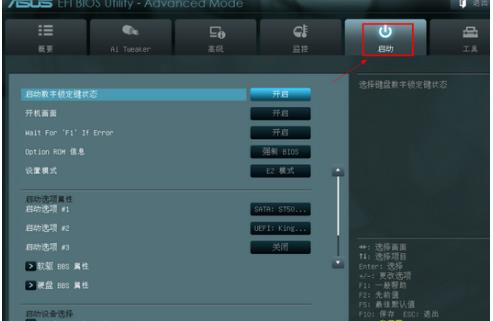
3.用键盘上下方向键切换到“启动选项#1”,按“回车”确认,如下图;

4.回车确认后弹出“启动选项#1”选择菜单,按键盘上下方向键切换到“U盘”即可,和方法一一样,如下图;

5.切换完成后,启动选项#1会显示成当前插入的U盘名称,如下图;
6.最后按“F10”,选择“是”保存退出后,重启启动就可以了,如下图。
以上就是小编为大家带来的华硕主板bios设置U盘启动教程。进行bios设置U盘启动后,我们就可以使用U盘为华硕主板电脑重装系统了。
版权声明:本文内容由互联网用户自发贡献,该文观点仅代表作者本人。本站仅提供信息存储空间服务,不拥有所有权,不承担相关法律责任。如有侵权请联系网站管理员删除,联系邮箱1856753@qq.com。





























